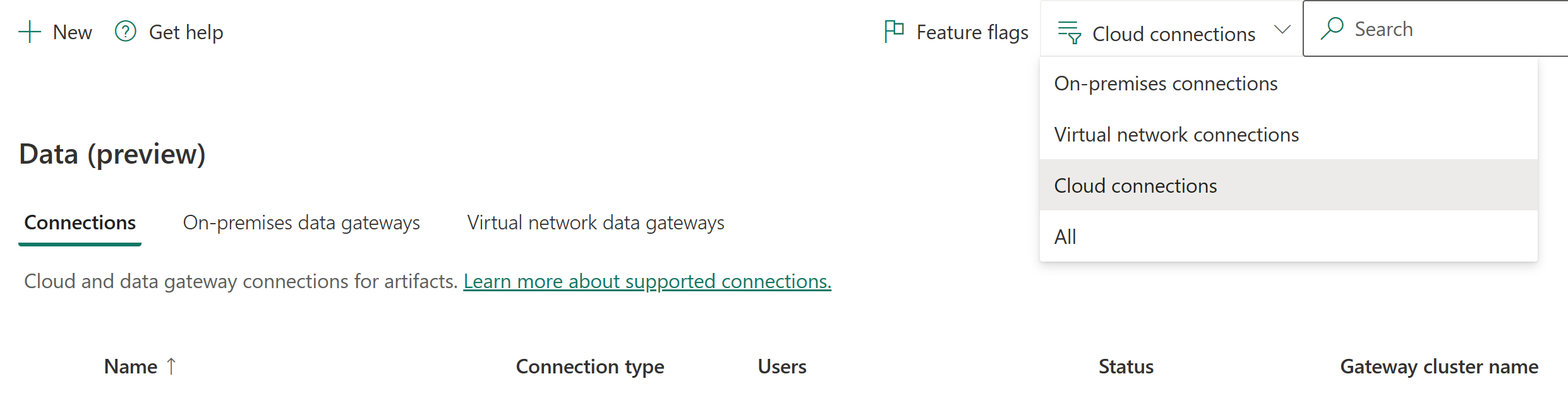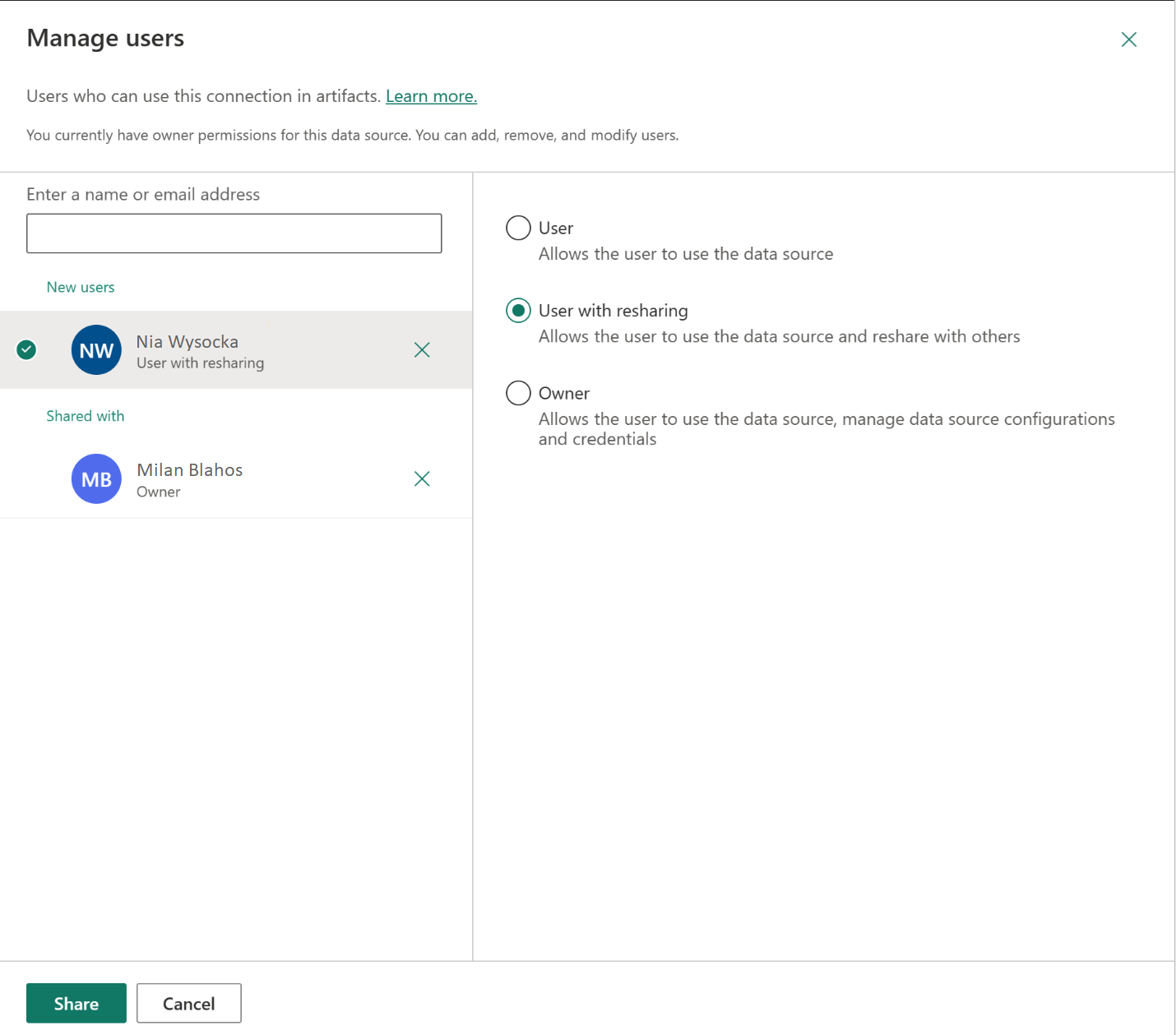Gegevensbronbeheer
Microsoft Fabric ondersteunt veel on-premises en cloudgegevensbronnen en elke bron heeft zijn eigen vereisten. Als u wilt weten hoe u een on-premises gegevensbron toevoegt en beheert, gaat u naar Een gatewaygegevensbron toevoegen of verwijderen. In dit artikel leert u hoe u een Azure SQL Server toevoegt als een gegevensbron in de cloud. De stappen zijn vergelijkbaar voor andere gegevensbronnen.
Notitie
Deze cloudverbindingen worden momenteel alleen ondersteund voor gegevenspijplijnen en Kusto. In de toekomst kunnen andere items ook gebruikmaken van de cloudverbindingen. Als u persoonlijke cloudverbindingen wilt maken in gegevenssets, datamarts en gegevensstromen, gebruikt u de Power Query Online-ervaring in 'gegevens ophalen'.
Een gegevensbron toevoegen
Selecteer in de paginakoptekst in de Microsoft Fabric-service het pictogram Instellingen en selecteer vervolgens Verbindingen en gateways beheren.

Selecteer het tabblad Verbindingen en selecteer vervolgens Nieuw bovenaan het scherm om een nieuwe gegevensbron toe te voegen.
Selecteer Cloud in het scherm Nieuwe verbinding, geef een verbindingsnaam op en selecteer het verbindingstype. Voor dit voorbeeld kiest u SQL Server.
Voer informatie over de gegevensbron in. Geef voor SQL Server de server en database op.

Selecteer een verificatiemethode die moet worden gebruikt bij het maken van verbinding met de gegevensbron, basic, OAuth2 of service-principal. Kies bijvoorbeeld OAuth2 en meld u aan met uw account.

Als u de OAuth2-verificatiemethode hebt geselecteerd:
- Elke query die langer wordt uitgevoerd dan het verloopbeleid voor het OAuth-token, kan mislukken.
- Microsoft Entra-accounts voor meerdere tenants worden niet ondersteund.
Configureer onder Algemeen>privacyniveau desgewenst een privacyniveau voor uw gegevensbron. Deze instelling is niet van toepassing op DirectQuery.

Selecteer Maken. Onder Instellingen ziet u Nieuwe verbinding maken als het proces slaagt.

U kunt deze gegevensbron nu gebruiken om gegevens uit Azure SQL op te nemen in de ondersteunde Microsoft Fabric-items.
Een gegevensbron verwijderen
U kunt een gegevensbron verwijderen als u deze niet meer gebruikt. Als u een gegevensbron verwijdert, werken alle items die afhankelijk zijn van die gegevensbron niet meer.
Als u een gegevensbron wilt verwijderen, selecteert u de gegevensbron in het scherm Gegevens in Verbindingen en gateways beheren en selecteert u Verwijderen op het bovenste lint.

Gebruikers beheren
Nadat u een cloudgegevensbron hebt toegevoegd, geeft u gebruikers en beveiligingsgroepen toegang tot de specifieke gegevensbron. De toegangslijst voor de gegevensbron bepaalt alleen wie de gegevensbron mag gebruiken in items die gegevens uit de gegevensbron bevatten.
Gebruikers toevoegen aan een gegevensbron
Selecteer in de paginakoptekst in de Power BI-service het pictogram Instellingen en selecteer vervolgens Verbindingen en gateways beheren.
Selecteer de gegevensbron waaraan u gebruikers wilt toevoegen. Als u alle cloudverbindingen gemakkelijk wilt vinden, gebruikt u het bovenste lint om te filteren of te zoeken.
Selecteer Gebruikers beheren op het bovenste lint.
Voer in het scherm Gebruikers beheren de gebruikers en/of beveiligingsgroepen van uw organisatie in die toegang hebben tot de geselecteerde gegevensbron.
Selecteer de nieuwe gebruikersnaam en selecteer de rol die u wilt toewijzen: Gebruiker, Gebruiker met herharing of Eigenaar.
Selecteer Delen. De naam van het toegevoegde lid wordt toegevoegd aan de lijst met personen die rapporten kunnen publiceren die gebruikmaken van deze gegevensbron.
Houd er rekening mee dat u gebruikers moet toevoegen aan elke gegevensbron waartoe u toegang wilt verlenen. Elke gegevensbron heeft een afzonderlijke lijst met gebruikers. Voeg gebruikers afzonderlijk toe aan elke gegevensbron.
Gebruikers verwijderen uit een gegevensbron
Op het tabblad Gebruikers beheren voor de gegevensbron kunt u gebruikers en beveiligingsgroepen verwijderen die gebruikmaken van deze gegevensbron.
Delen beheren
Gebruikers beperken die standaard cloudverbindingen in Fabric kunnen delen, kunnen gebruikers in Fabric hun verbindingen delen als ze de volgende gebruikersrol hebben voor de verbinding:
- Eigenaar of beheerder van verbinding
- Verbindingsgebruiker met delen
Het delen van een verbinding in Fabric is soms nodig voor samenwerking binnen dezelfde workload of bij het delen van de workload met anderen. Het delen van verbindingen in Fabric maakt dit eenvoudig door een veilige manier te bieden om verbindingen met anderen te delen voor samenwerking, maar zonder dat de geheimen op elk gewenst moment worden weergegeven. Deze verbindingen kunnen alleen worden gebruikt in de Fabric-omgeving.
Als uw organisatie het delen van verbindingen niet toestaat of het delen van verbindingen wil beperken, kan een tenantbeheerder het delen beperken als tenantbeleid. Met het beleid kunt u delen in de hele tenant blokkeren.
Notitie
Deze beperking kan ertoe leiden dat meerdere gebruikers niet kunnen samenwerken binnen dezelfde workloads. Het delen van verbindingen uitschakelen heeft geen invloed op verbindingen die al zijn gedeeld.
De instelling inschakelen
- U moet over voldoende bevoegdheden beschikken van de rol Power BI-servicebeheerder.
- Ga in Power BI of Fabric naar instellingen en de pagina Verbindingen en gateways beheren.
- Schakel in de rechterbovenhoek de wisselknop in voor tenantbeheerders.

- Selecteer Deelbare cloudverbindingen blokkeren en stel de wisselknop in op Aan. Het beleid is standaard uitgeschakeld, wat betekent dat elke gebruiker in de tenant cloudverbindingen kan delen.

- Als u wilt, kunt u afzonderlijke gebruikers toestaan door te zoeken naar een geselecteerde optie Toevoegen. Alle gebruikers in de onderstaande lijst kunnen verbindingen delen.